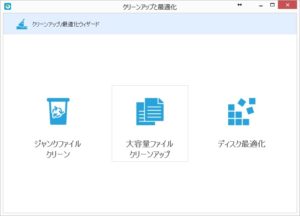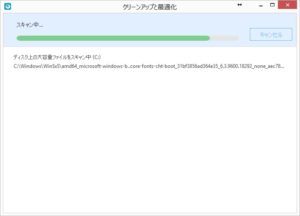EaseUS Partition Master Pro 11.0新機能(大容量ファイルクリーンアップ編)
新機能紹介の第二弾です。今回は、大容量ファイルクリーンアップについてです。
【大容量ファイルクリーンアップ機能】
GB単位や、数百MBのファイルを検索して、指定したファイルを削除する事が可能です。
前回同様、EaseUS Partition Master Pro 11.0を起動後、ウィザード→クリーンアップ/最適化ウィザードと進みます。

下記Windowsになるので、対象ディスクにチェックマークを付けて、右上の”スキャン”をクリックします。複数ディスクがある場合は、複数表示されます。
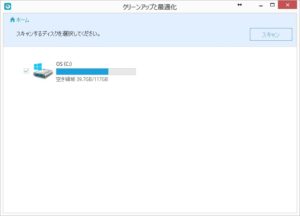
スキャンされた結果です。(一部非表示にしています)
今回は、一番上のファイルが不要なので、これを選択しました。
#スマホのOSバージョンアップ時にダウンロードしたファイルでした。
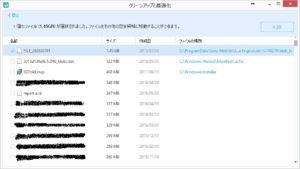
Final Anser? と訊ねられます。”OK”をクリックします。
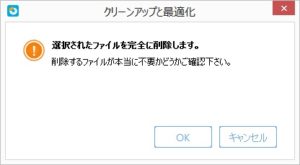
以上で完了です。ジャンクファイルと違い、大容量ファイルに関しては、各自が要否を確認したうえで削除する必要があります。
以上、大容量ファイルのクリーンアップでした。
【より詳しい情報を知りたい方】
EaseUS Partition Master Free紹介ページ
【関連記事】
EaseUS Partition Master Pro 11.0新機能(ジャンクファイルクリーンアップ編)
EaseUS Partition Master Pro 11.0新機能(ディスク最適化編)